Joel Harper
0
2859
295
Podemos hacer de esto una discusión de usos para la función de filtro de Gmail. Es una herramienta simple que facilita la organización de sus correos electrónicos y, lo que es más importante, automático. Hoy nos centraremos en tres temas: Almacenamiento, Marcadores y Organización [GTD].
Ya sea en Configuración o junto al cuadro de búsqueda de Gmail, hay un enlace a Crear un filtro.
- Al agregar un filtro, ingresamos algunos parámetros, como de quién proviene el correo electrónico o qué contiene la línea de asunto, etc..
- Siguiente paso, comprobamos Saltar la bandeja de entrada, agregue la etiqueta en la que queremos que se clasifique el correo electrónico, verifique Aplicar a las conversaciones a continuación y Crear filtro.
Es un proceso simple que repetiremos para los siguientes hacks..
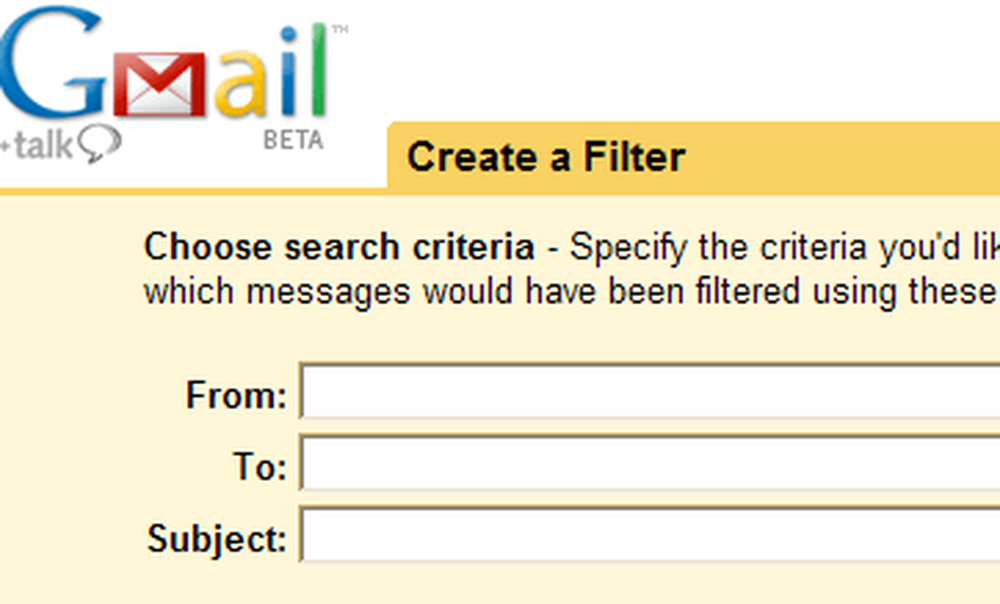
Almacenamiento
Hay dos programas útiles por ahí que convierten ese concierto gratuito de algo en tu cuenta de Gmail en un espacio real. Esto es genial para mantener ciertos archivos móviles y accesibles.
GSpace es una extensión de Firefox que crea un enlace directo a través del navegador a ese espacio de disco. Creará un icono en su barra de estado que, al hacer clic, abrirá un cuadro de diálogo para agregar y extraer archivos de.
Puedes arrastrar archivos directamente desde tu navegador, pero es algo temperamental. Sin embargo, la fortaleza de esta extensión reside en la capacidad de administrar varias cuentas de Gmail. Publicidad
Gmail Drive es un “Extensión del espacio de nombres de Shell que crea un sistema de archivos virtual alrededor de su cuenta de Google Gmail,” para citar el sitio web. Esto le permite utilizar su almacenamiento de Gmail como otra unidad en su computadora.
Esto funciona muy bien y le permite lanzar cualquier tipo de archivo allí, solo necesita iniciar sesión. Ya que hemos creado otra unidad, puede tratarla como tal y organizar los archivos en carpetas.
Cada vez que agregue un archivo a su unidad de Gmail, a través de cualquiera de las aplicaciones, se mostrará en su bandeja de entrada como otro correo electrónico. Entonces, en lugar de eso, creamos algunos filtros para que su bandeja de entrada no se llene de correos electrónicos cada vez que se carga un archivo..
Cada archivo agregado desde la extensión de Firefox entrará en Gmail, como un correo electrónico, con “GSPACE” en la linea de asunto Así que crea un filtro con “GSPACE” como el sujeto, y una etiqueta llamada algo así como Conducir.
Lo mismo se aplica a las cargas de Gmail Drive, sin embargo, use un filtro con la línea de asunto, “GMAILFS”. Ahora, aquí está lo bueno.
Si se cargan archivos en carpetas separadas en la unidad (MP3, documentos, etc.), podemos crear una etiqueta diferente para cada una, por lo que sus archivos no solo se organizan dentro de la unidad, sino también en su Gmail..
Todo lo que necesitamos hacer es agregar GMAILFS con el nombre de la carpeta, es decir: “GMAILFS: / mp3s /” filtrado a una etiqueta llamada MP3s. No hay forma de crear una jerarquía de etiquetas, por lo que las etiquetas deben usarse más como etiquetas.
Con Gmail Drive puedes mover archivos existentes a nuevas carpetas. Tenga en cuenta que se enviará un nuevo correo electrónico para cada cambio. Publicidad
Marcadores
Este hack se basa en un sitio llamado RSSFWD.com o algo parecido. Allí puede reenviar cualquier fuente RSS a su correo electrónico, sin tener que registrarse. Cada actualización llegará a su correo electrónico con la publicación del feed como contenido..
Una forma práctica de mantener todos sus marcadores almacenados en Gmail, con el beneficio adicional de la búsqueda de Gmail, es utilizar el feed de sus marcadores a través de RSSFWD para que todos sus marcadores lleguen a través de su Gmail..
Utilizo mi cuenta del.icio.us para que cada sitio que marque, llegue a través. Todo lo que realmente tengo que hacer es crear un filtro para archivar en una etiqueta llamada Marcadores de del.icio.us..
La belleza aquí es, digamos que uso una variedad de sitios de marcadores, puedo tener todos ellos almacenados en un solo lugar.
Organización o GTD
Ya existe una extensión para Firefox llamada GTDinbox que implementa la organización y los filtros de estilo GTD dentro de Gmail. Puede enviar tareas, realizar un seguimiento de las tareas pendientes e incluso imprimir tarjetas de índice compatibles con HipsterPDA. Además, 43Folders sugirieron este tipo de filtrado en 2004, así que no es una idea nueva..
Leer siguiente

10 pequeños cambios para hacer que tu casa se sienta como en casa

¿Qué hace feliz a la gente? 20 secretos de la gente "siempre feliz"

Cómo afinar tus habilidades transferibles para un cambio de carrera rápido
Desplácese hacia abajo para continuar leyendo el artículoSin embargo, vale la pena mencionar algunas cosas que aún no se han cubierto. Publicidad
En primer lugar, debe mencionarse que crear su propio GTD Gmail es tan simple como configurar sus etiquetas [ToDo, Algún día / Tal vez, Proyectos, etc.] y crear filtros con la función de nombre de usuario +.
Por ejemplo: cualquier cosa que envíe a [email protected] se filtrará a mi lista de tareas pendientes. Agregue información y enlaces que pueden ayudar a la tarea y simplemente elimine las tareas a medida que se completen..
Si necesita un recordatorio para un evento o tarea futura, puede agregar información del evento a cualquier correo electrónico y especificar una fecha para que se realice la tarea. Si tiene las Notificaciones configuradas en Correo electrónico en la configuración de su calendario de Google, se le recordará que actúe en ese correo electrónico en ese momento..

Miremos hacia atrás en el programa RSSFWD. Podemos integrar muchas cosas con Gmail, siempre que haya un feed RSS..
Gorjeo
Prueba Twitter. Es toda la rabia y tiene un feed..
Crea una cuenta de Twitter solo para tus tareas. Agregue su feed a RSSFWD y déjelo pasar por el filtro de tareas pendientes en su cuenta de Gmail. Ahora puede agregar tareas a través de mensajería instantánea y SMS de su móvil directamente a Gmail.
Si introduces cada 'Tweet' con el lugar al que quieres ir, en Gmail, puedes organizar tu feed de Twitter simplemente refinando los parámetros de tu filtro para incluir una palabra clave. Publicidad
Por ejemplo: “TODO correo electrónico jack” a través de Twitter podría pasar por un filtro con “Gorjeo” y “Que hacer” como parámetros.
Flickr
Tus fotos de Flickr tienen un feed. Añadir un filtro con el parámetro De: 'Tus fotos y utiliza la búsqueda de Gmail para encontrar la foto que deseas..
¿Desea que un familiar o amigo sepa cuándo ha agregado una nueva foto? Puede reenviar correos electrónicos dentro de un filtro a una dirección de correo electrónico particular. Solo tendrá que crear un nuevo filtro para cada correo electrónico que desee reenviar..

Además, no olvide que puede poner cualquier fuente que desee leer en RSSFWD, configurarla para enviarla a [email protected] y crear un filtro para que ese correo electrónico se reenvíe a una etiqueta para cualquier alimentación.
¿La punta del iceberg? ¿Tienes algunas formas más interesantes de usar los filtros de Gmail? Nos gustaria escucharlos.











